
Viimati värskendatud

Kas soovite oma ümbrust valgustada? Te ei vaja taskulampi, kuna teie iPhone'il on see sisseehitatud. Siin on, kuidas seda kasutada.
Kaasaegsed nutitelefonid, nagu iPhone, on revolutsioonilised, pakkudes meile juurdepääsu kõnedele, kaameratele ja Internetile ühes seadmes. Samuti on need osutunud käepäraseks asenduseks teisele kohustuslikule majapidamistarvikule – taskulambile.
Kui teil on iPhone, pole teil vaja taskulampi ega taskulampi. Valgusallikana saate kasutada telefoni kaamera välgu LED-i, mis valgustab pimedat või hämarat keskkonda.
Kui teil on iPhone, on teil alati juurdepääs valgusallikale. Vaatame, kuidas iPhone'is taskulampi sisse või välja lülitada.
Kuidas iPhone'i taskulampi välja või sisse lülitada (iPhone X ja uuemad)
Kui teil on suhteliselt uus iPhone (nt. iPhone X või uuem), saate oma iPhone'i taskulambi sisse või välja lülitada, järgides järgmisi samme.
- Vajutage ja hoidke lühidalt all Taskulambi nupp teie iPhone'is Lukustusekraan kuni tunnete haptilist tagasisidet.
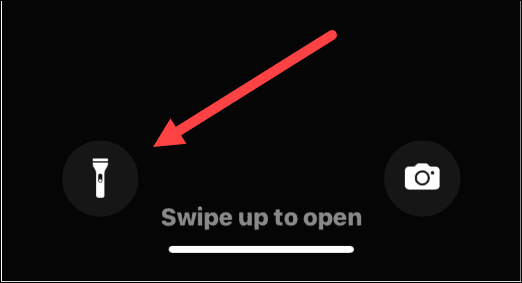
- Kui taskulamp on lubatud, näete a valge ring ikooni ümber – suunake see kohta, kus vajate valgust.
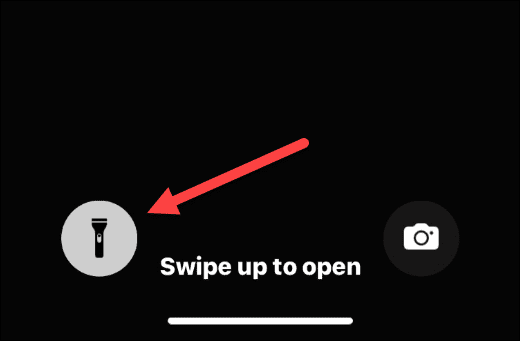
- Lukustuskuval selle väljalülitamiseks puudutage taskulambi ikooni ja hoidke seda lühidalt all, kuni tunnete tundliku tagasisidet.
- See lülitab taskulambi välja – ikooni ümber olev ring kaob.
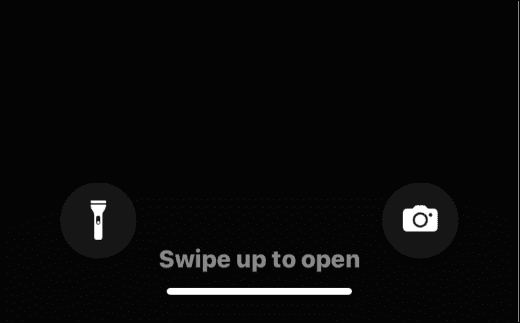
Samuti väärib märkimist, et tähelepanelikult kuulates kuulete selle sisse- või väljalülitamisel helimärguande.
Lukustuskuvalt taskulambile juurdepääs on hädaolukordades hädavajalik, eriti kui teil pole tegelikku taskulampi ja ainult teie telefon.
Kuidas kasutada iPhone'i taskulampi juhtimiskeskusest
Kuigi oma iPhone'i taskulambile lukustuskuvalt juurdepääs on hädaolukorras lihtne, saate selle sisse või välja lülitada Juhtimiskeskus. Samuti saate juhtkeskuse kaudu täiendavalt juhtida taskulambi heledust.
IPhone'i taskulambile juurdepääsuks juhtimiskeskusest tehke järgmist.
- Avage oma iPhone
- Puudutage ühe sõrmega iPhone'i ekraani paremat ülanurka (aku ikoon) ja pühkige alla.
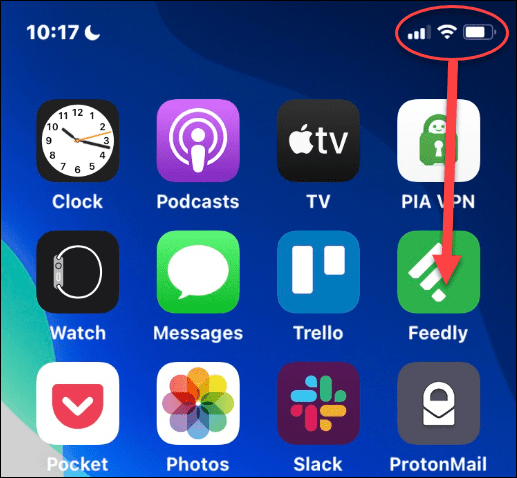
- Millal Juhtimiskeskus avaneb, otsige üles Taskulambi ikoon ja puudutage seda.
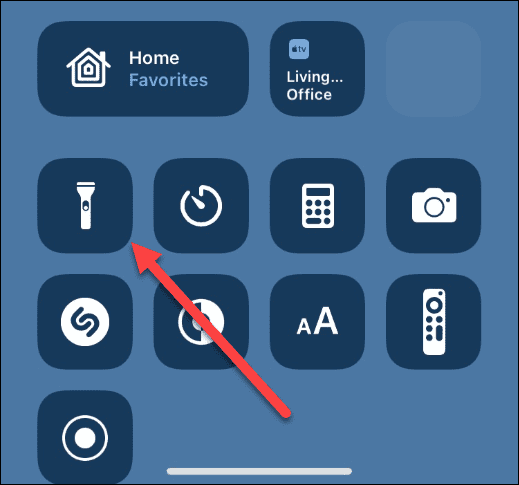
- Taskulambi heleduse reguleerimiseks vajutage pikalt nuppu taskulambi ikoon kuni tunnete haptilist tagasisidet. Heleduse suurendamiseks pühkige üles või vähendamiseks alla.
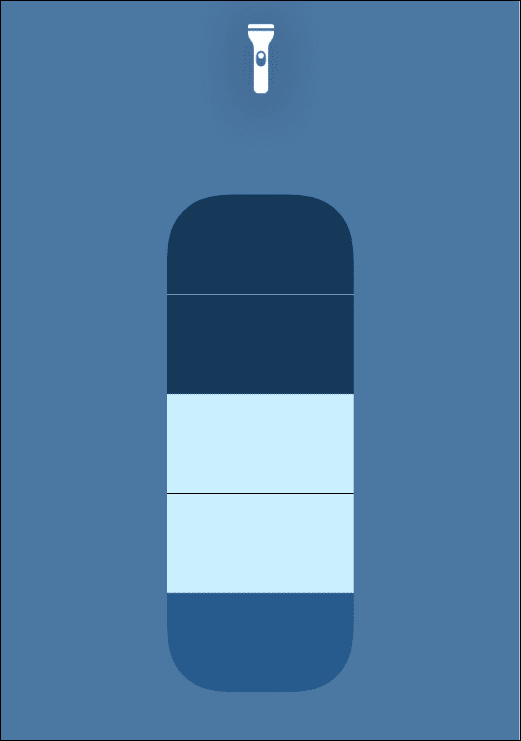
Kuidas iPhone'i taskulampi välja või sisse lülitada (iPhone 9 ja vanemad)
Vanematel kodunupuga iPhone'idel (nt iPhone 9 ja vanemad) on taskulambi funktsioon. Juurdepääs sellele on aga veidi erinev.
IPhone'i taskulambi sisse- või väljalülitamiseks iPhone 9 või vanema seadmega tehke järgmist.
- Kuvamiseks pühkige avakuval üles Juhtimiskeskus.
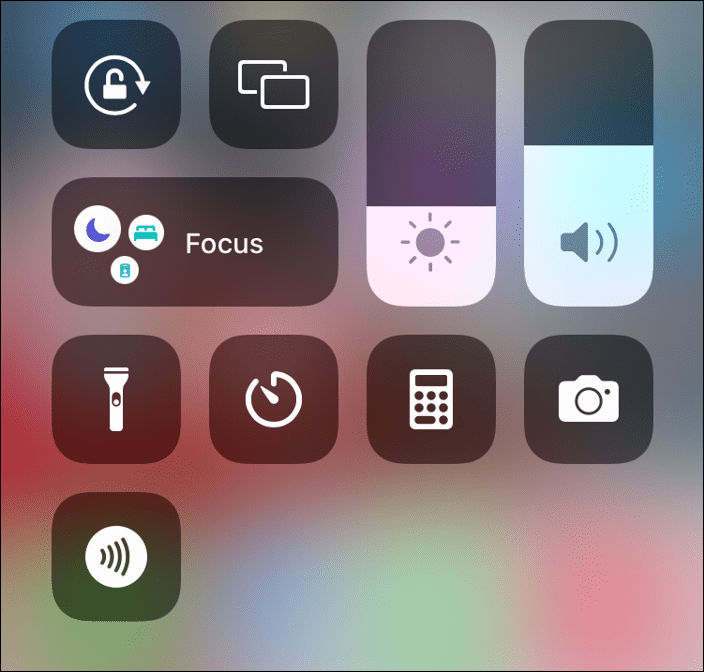
- Puudutage valikut Taskulambi ikoon sisselülitamiseks ja uuesti väljalülitamiseks.
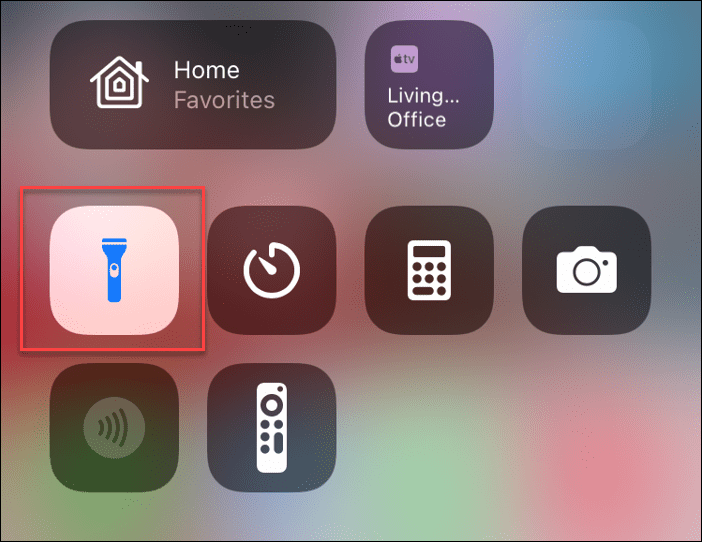
- Vajutage pikalt nuppu Taskulambi ikoon, ja see avab ekraani, kus saate heleduse suurendamiseks pühkida üles või vähendamiseks alla.
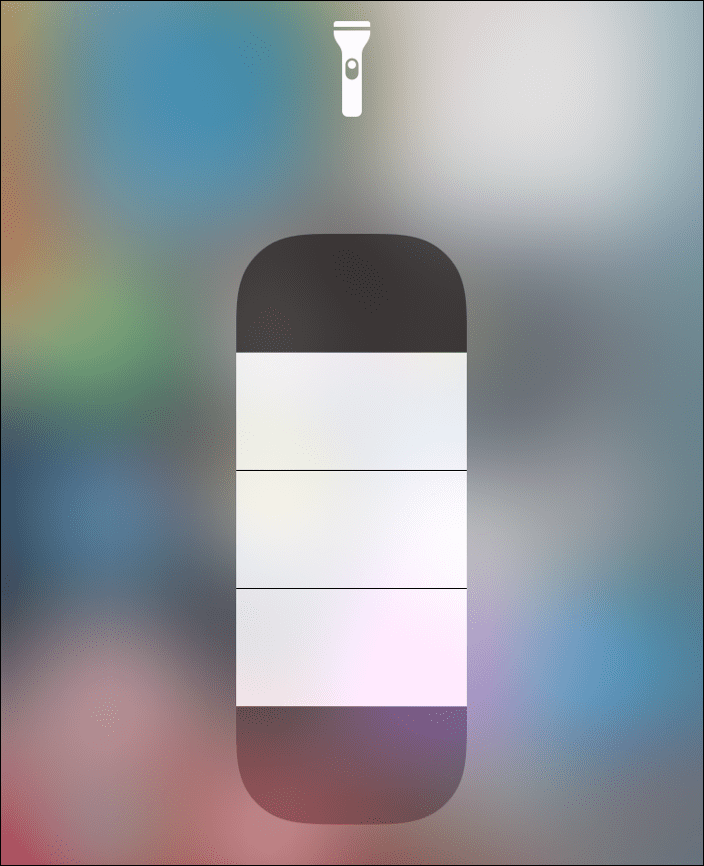
Taskulampi lisamine iPhone'i juhtimiskeskusesse
Kas te ei näe juhtimiskeskuses taskulampi? Võimalik, et peate selle käsitsi lisama.
Taskulambi lisamiseks juhtimiskeskuse menüüsse toimige järgmiselt.
- Avatud Seaded ja puudutage Juhtimiskeskus.
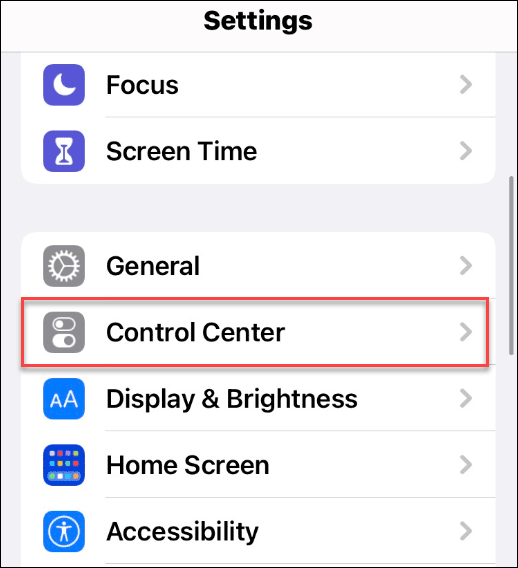
- Leidke järgmisel ekraanil Taskulamp alates Rohkem juhtnuppe jaotisesse ja teisaldage see jaotisesse Kaasasolevad juhtnupud osa Juhtimiskeskus. Samuti saate korraldada, kus juhtimiskeskuses taskulambi ikoon kuvatakse.
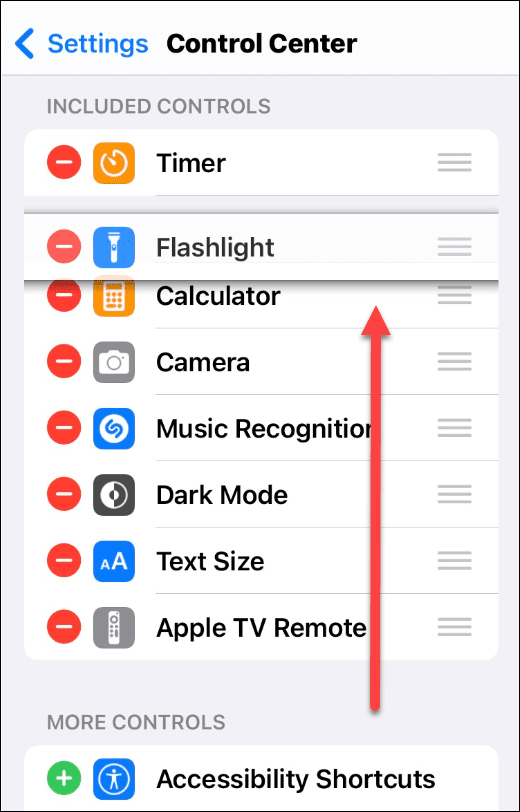
iPhone'i taskulambi kasutamine
Teil pole vaja taskulampi – teie iPhone on kõik, mida vajate ümbritseva valgustamiseks. Kui järgite ülaltoodud samme, peaksite saama iPhone'i taskulambi hädaolukorras sisse või välja lülitada.
Lisateabe saamiseks vaadake teisi iPhone'i funktsioone, nagu fotole joonistamine või pika säritusega fotode tegemine.
Komistasite pimedas õues ja kukkusite oma iPhone'i vette? Alati saab võta sealt vesi välja kui vaja.
Kuidas leida oma Windows 11 tootevõti
Kui peate teisaldama oma Windows 11 tootenumbri või vajate seda lihtsalt OS-i puhtaks installimiseks,...
Kuidas kustutada Google Chrome'i vahemälu, küpsiseid ja sirvimisajalugu
Chrome teeb suurepärast tööd teie sirvimisajaloo, vahemälu ja küpsiste salvestamisel, et optimeerida teie brauseri jõudlust võrgus. Tema kuidas...
Poesisene hindade sobitamine: kuidas saada poes ostes veebihindu
Poest ostmine ei tähenda, et peate maksma kõrgemat hinda. Tänu hinnasobivuse garantiidele saate veebis allahindlusi ostes...
Kuidas kinkida Disney Plusi tellimus digitaalse kinkekaardiga
Kui olete nautinud Disney Plusi ja soovite seda teistega jagada, tehke järgmist, kuidas osta Disney+ kingituse tellimus ...


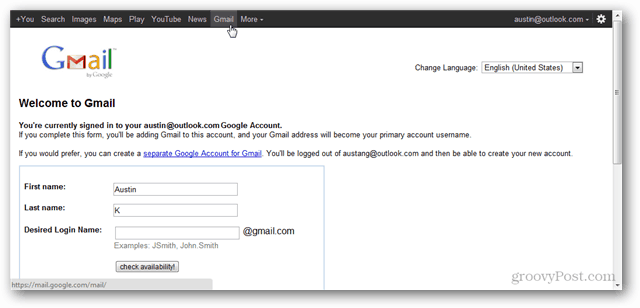
![Kuidas jagada WiFi-d ilma oma parooli andmata [ASUS Router Guest Network]](/f/20464904858cb6faab642af32644ddd5.png?width=288&height=384)